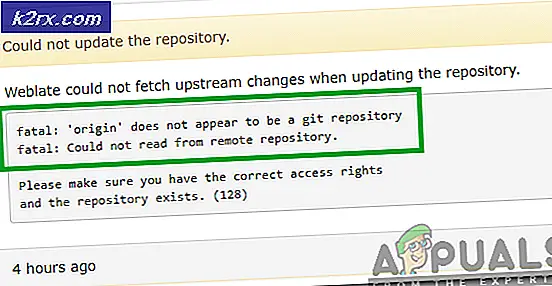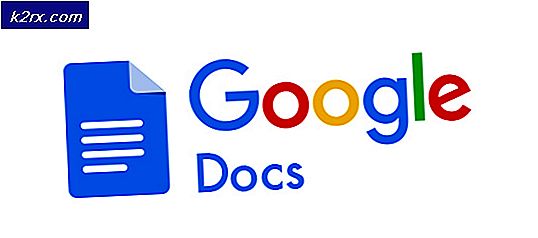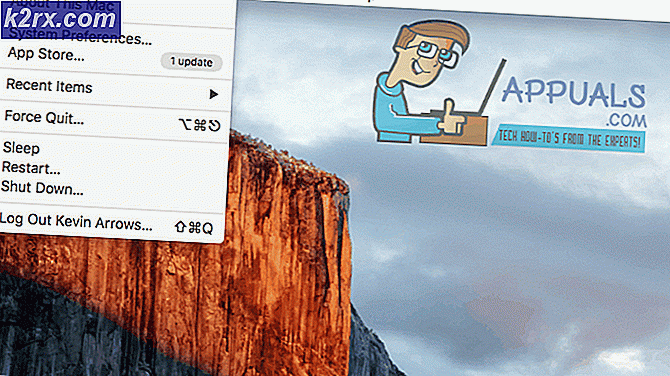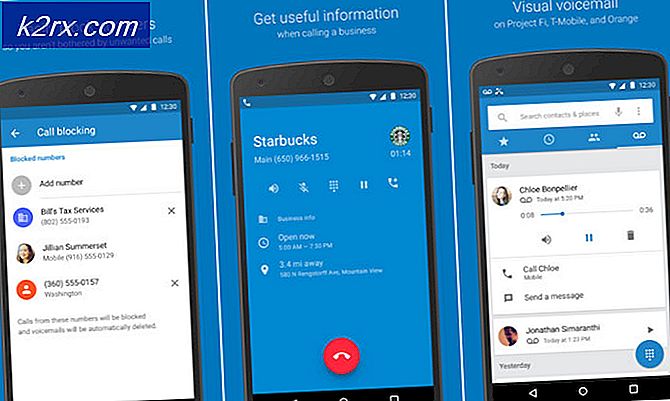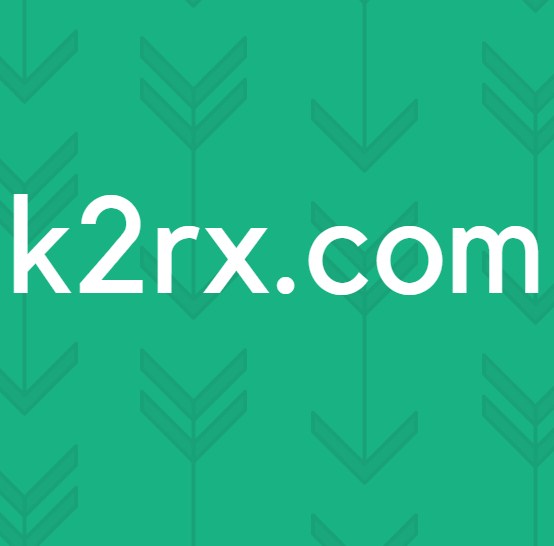FIX: Geluiden Afspeelmenu verschijnt op Windows 10
Een paar Windows 10-gebruikers van over de hele wereld hebben melding gemaakt van een probleem waarbij het menu Sound playback and recording device elke keer dat ze inloggen, verschijnt. Dit probleem kan behoorlijk irriterend zijn, omdat niemand wil dat er een onnodig menu wordt geopend elke keer dat ze op hun computer inloggen. Dit probleem wordt in bijna alle gevallen veroorzaakt door een service- of opstartitem dat is geconfigureerd om te starten zodra u zich aanmeldt. Zodra de boosdoener of het opstartitem start, verschijnt het menu voor het afspelen en opnemen van geluid.
Gelukkig voor u kan dit probleem worden opgelost door uw Windows 10-computer een flink aantal keren schoon te booten om de dader te vinden en vervolgens uit te schakelen, hoewel het oplossen van dit probleem een aanzienlijke inspanning van uw kant kan vergen. Om dit probleem te verhelpen, moet u eerst vaststellen of de oorzaak van dit probleem een service of een opstartitem is en vervolgens bepalen door welke service of opstartitem het probleem wordt veroorzaakt, zodat u het probleem kunt uitschakelen.
Bepalen of de oorzaak van het probleem een service is:
Open het menu Start, zoek naar msconfig en open vervolgens het zoekresultaat met de naam msconfig .
Navigeer naar het tabblad Opstarten, klik op Taakbeheer openen . Ga in het venster Taakbeheer naar het tabblad Opstarten, klik afzonderlijk op alle items in de lijst en klik vervolgens op Uitschakelen . Als u klaar bent, sluit u Taakbeheer
Klik op OK in het venster Systeemconfiguratie en start uw computer opnieuw op. Als het menu Geluid afspelen en opnemen wordt weergegeven wanneer u zich aanmeldt bij uw account nadat de computer is opgestart, is de boosdoener achter het probleem geen opstartitem, maar een service die wordt gestart bij het opstarten van het systeem.
Bepalen of de oorzaak van het probleem een opstartitem is:
Open het menu Start, zoek naar msconfig en open vervolgens het zoekresultaat met de naam msconfig .
Navigeer naar het tabblad Services, zorg ervoor dat de optie Alle Microsoft-services verbergen is ingeschakeld en er een vinkje naast staat en klik op Alles uitschakelen .
Klik op OK en start uw computer opnieuw op wanneer u hierom wordt gevraagd.
PRO TIP: Als het probleem zich voordoet met uw computer of een laptop / notebook, kunt u proberen de Reimage Plus-software te gebruiken die de opslagplaatsen kan scannen en corrupte en ontbrekende bestanden kan vervangen. Dit werkt in de meeste gevallen, waar het probleem is ontstaan door een systeembeschadiging. U kunt Reimage Plus downloaden door hier te klikkenWanneer uw computer opstart, meldt u zich aan bij uw gebruikersaccount om te zien of het menu Geluid afspelen en opnemen van het apparaat verschijnt. Als het menu verschijnt, is de boosdoener geen service die wordt uitgevoerd bij het opstarten en is in plaats daarvan een opstartitem.
Als u hebt vastgesteld dat de oorzaak van het probleem een service is:
Open het menu Start, zoek naar msconfig en open vervolgens het zoekresultaat met de naam msconfig .
Navigeer naar het tabblad Services, zorg ervoor dat de optie Alle Microsoft-services verbergen is ingeschakeld en er een vinkje naast staat en klik op Alles uitschakelen .
Schakel een willekeurige service van uw keuze in, klik op OK en start uw computer opnieuw op.
Als het menu Geluid niet verschijnt wanneer u zich aanmeldt nadat de computer is opgestart, is de service die u hebt ingeschakeld niet de boosdoener achter het probleem.
Blijf stappen 2 en 3 herhalen, waarbij u alle services uitschakelt en vervolgens een andere inschakelt dan degene die u eerder hebt ingeschakeld.
Blijf dit doen totdat u eindelijk uw computer opnieuw opstart met de boosdoener-service ingeschakeld - de service die, nadat u uw computer opnieuw hebt opgestart, bij het aanmelden het menu Geluid laat verschijnen.
Als u hebt vastgesteld dat de oorzaak van het probleem een opstartitem is:
Open het menu Start, zoek naar msconfig en open vervolgens het zoekresultaat met de naam msconfig .
Navigeer naar het tabblad Opstarten en klik op Taakbeheer openen . Ga in het venster Taakbeheer naar het tabblad Opstarten, klik afzonderlijk op alle items in de lijst en klik vervolgens op Uitschakelen .
Schakel een willekeurig item in de lijst in en sluit vervolgens Taakbeheer . Klik in het venster Systeemconfiguratie op OK en start uw computer opnieuw op.
Als het menu Geluid niet verschijnt wanneer u zich aanmeldt nadat de computer is opgestart, is het opstartonderdeel dat u hebt ingeschakeld niet het probleem.
Blijf stap 2, 3 en 4 herhalen, waarbij u alle opstartitems in de lijst uitschakelt en vervolgens een andere inschakelt dan degene die u eerder hebt ingeschakeld.
Blijf dit doen totdat u eindelijk uw computer opnieuw opstart met het activeren van de boosdoener - het opstarten dat, nadat u uw computer opnieuw hebt opgestart, bij het aanmelden het menu Geluid laat verschijnen.
Nadat u hebt bepaald welk opstartonderdeel of welke service het menu Geluid weergeeft wanneer u inlogt, hoeft u alleen maar alle uitgeschakelde services / opstartitems in te schakelen, behalve de boosdoener, klik op Toepassen, klik op OK en start uw computer opnieuw op. . Aangezien de boosdoener of het startup-item niet meer start wanneer u zich aanmeldt, ziet u bij het aanmelden het Sound-menu niet meer.
PRO TIP: Als het probleem zich voordoet met uw computer of een laptop / notebook, kunt u proberen de Reimage Plus-software te gebruiken die de opslagplaatsen kan scannen en corrupte en ontbrekende bestanden kan vervangen. Dit werkt in de meeste gevallen, waar het probleem is ontstaan door een systeembeschadiging. U kunt Reimage Plus downloaden door hier te klikken